Microsoft testet Screenshot im Drop-Fenster, neue Filteroptionen für den Edge-Browser
3 Minute. lesen
Veröffentlicht am
Lesen Sie unsere Offenlegungsseite, um herauszufinden, wie Sie MSPoweruser dabei helfen können, das Redaktionsteam zu unterstützen Lesen Sie weiter
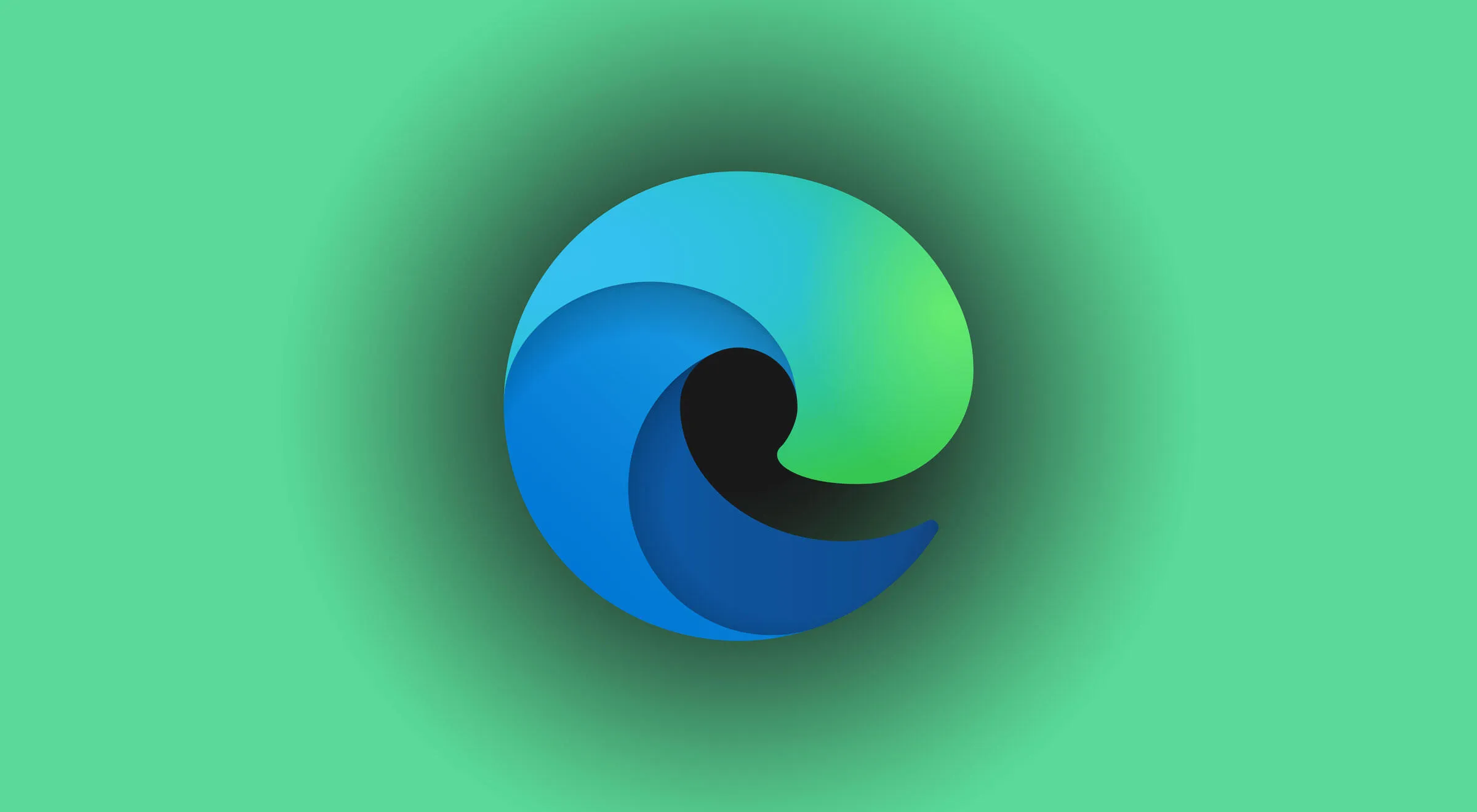
Microsoft testet einige neue Funktionen für seinen Edge-Browser, darunter eine neue Screenshot-Option im Drop-Bereich und Filteroptionen für die Suchergebnisse „Auf Seite finden“. Microsoft testet diese neuen Funktionen derzeit mit ausgewählten Edge Canary-Benutzern, daher sind diese Änderungen für normale Benutzer nicht verfügbar.
Die Screenshot-Option im Drop-Bereich ist in der unteren linken Ecke neben „Schreiben Sie eine Notiz an sich selbst“ sichtbar. Wenn Sie auf die Screenshot-Schaltfläche klicken, können Sie einen bestimmten Bereich der angezeigten Webseite auswählen. Sobald die Aufnahme abgeschlossen ist, werden Sie gefragt, ob Sie Änderungen an diesem Screenshot vornehmen möchten. Für die Bearbeitung bietet es Optionen, um Texte auf Ihrer Webseite zu verschleiern, etwas darauf zu schreiben und vieles mehr. Nachdem Sie die Bearbeitung abgeschlossen haben, können Sie diese per Drop senden.
Für diejenigen, die es nicht wissen, öffnet sich der Drop-Bereich in Microsoft Edge auf der rechten Seite, damit Sie Notizen an sich selbst und Mediendateien senden können; Und das Beste daran ist, dass Sie auf all Ihren Geräten, auf denen Edge installiert ist, mit demselben Microsoft-Konto auf diese Notizen und Dateien zugreifen können. Mit anderen Worten, die Screenshots, die Sie per Drop gesendet haben, können auch in den Edge-Mobilbrowsern aufgerufen werden, was ziemlich solide ist.
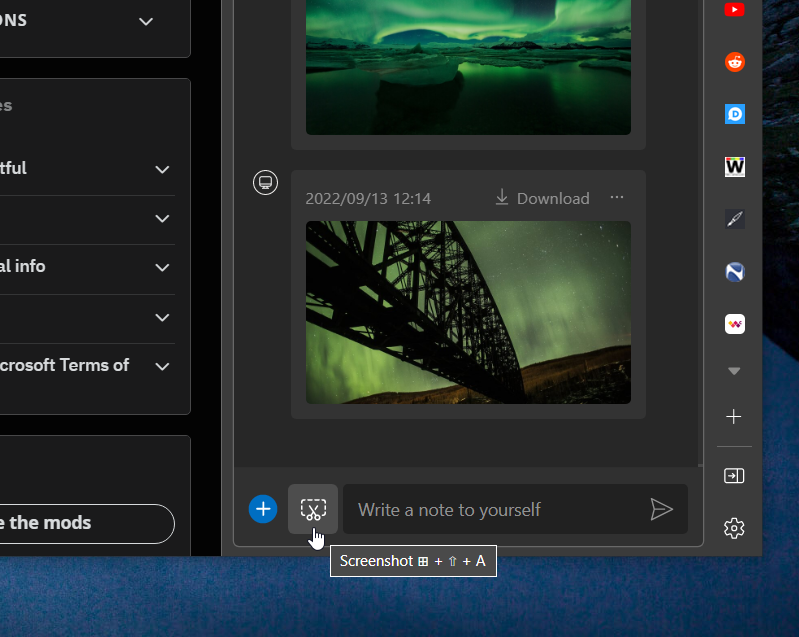
Wenn Sie sich auf dem Edge Stable Channel befinden, können Sie Screenshots von einem bestimmten Teil der Webseite machen, indem Sie Strg+Shift+S (cmd+Shift+S auf macOS) drücken. Sie können jedoch keine Screenshots der Edge-Seitenleiste machen, wenn sie mit dieser Methode geöffnet ist. Dies könnte der Grund sein, warum Microsoft die Screenshot-Option im Drop-Bereich eingeführt hat: Sie ermöglicht es Ihnen auch, die Sidebar zu erfassen.
In Kürze werden auch neue Filteroptionen für „Auf Seite finden“ verfügbar sein. Die drei neuen Filteroptionen sind „Match case“, „Match whole word“ und „Match diacritics“. Alle neuen Filtermöglichkeiten sind selbsterklärend. Durch Umschalten der Groß-/Kleinschreibung werden Ergebnisse gemäß den von Ihnen eingegebenen Groß-/Kleinbuchstaben angezeigt. Microsoft testet es derzeit mit ausgewählten Benutzern in Edge Canary. Es wird bald in anderen Kanälen landen, um mehr Benutzer zu erreichen.
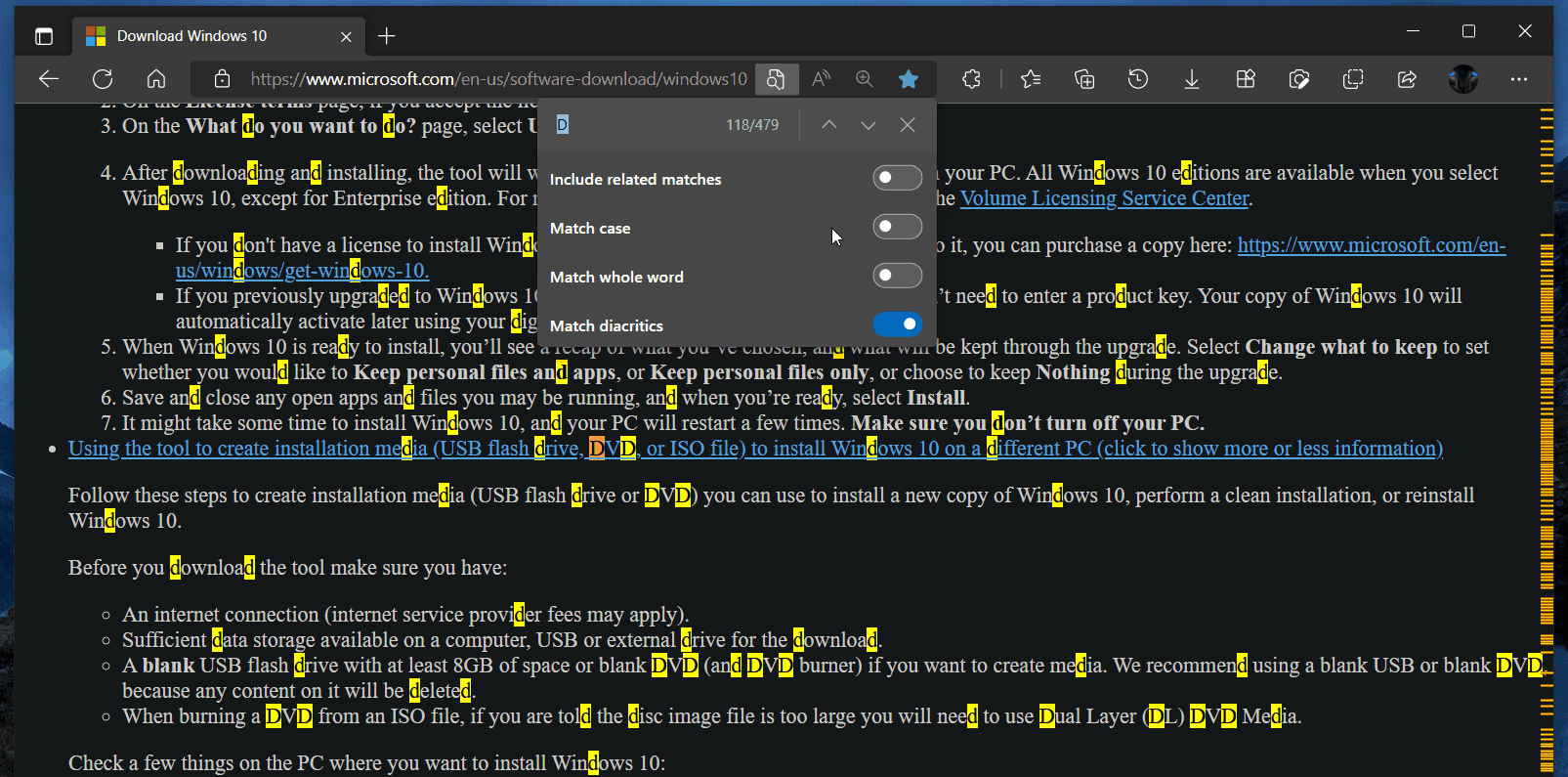
Welche dieser beiden Funktionen ist für Sie am nützlichsten? Teilen Sie uns Ihre Gedanken im Kommentarbereich mit.








